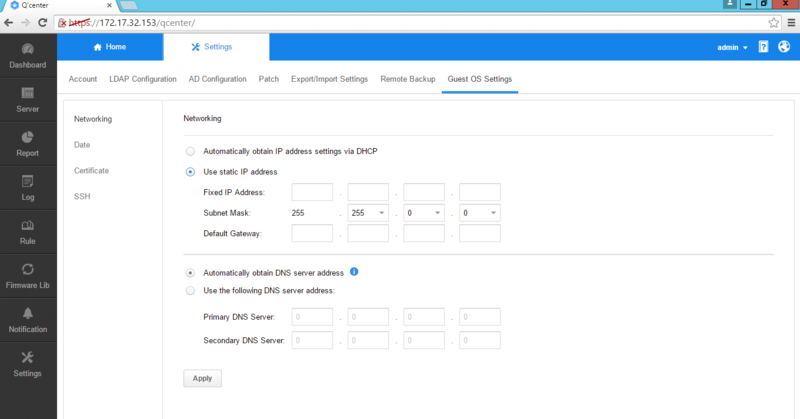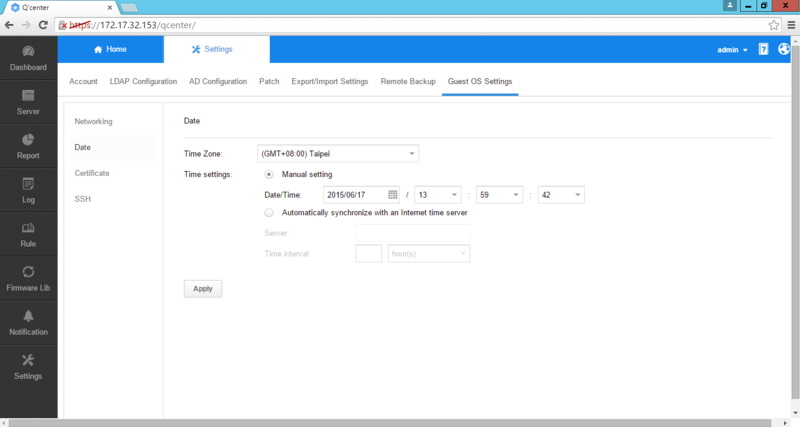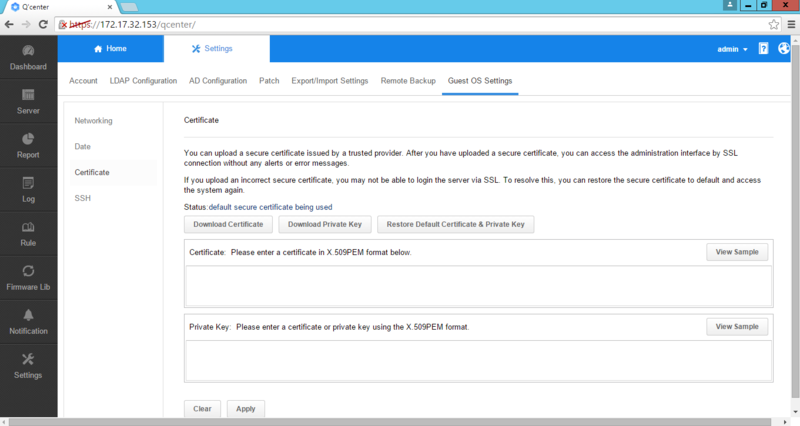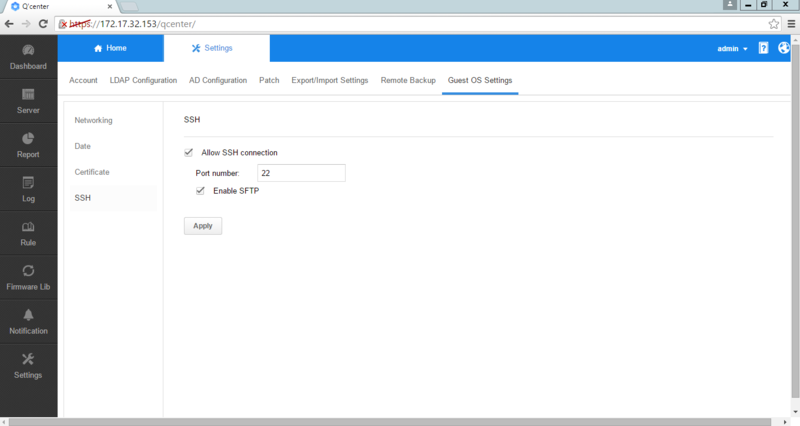在虚拟环境中使用 Q’center
1. 挑战与解决方案
Q'center虚拟应用版本可让用户在虚拟环境中(如Microsoft Hyper-V 或 VMware ESXi)使用Q'center。使用此工具,您可更有弹性及效率的在大型的网络环境中使用Q'center来监控QNAP NAS。
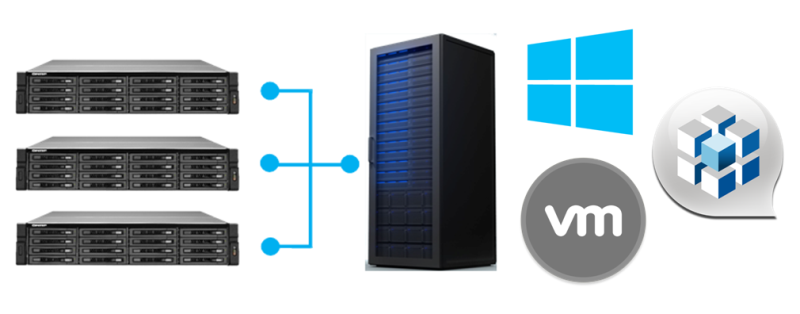
2. 安装Q'center虚拟应用
2.1. 系统需求
Q'center虚拟应用系统需求如下:
最低硬件需求:108GB存储空间、 1GB内存、和4颗虚拟 CPU。
支持平台:VMware ESXi(ESXi 5.0、ESXi 5.1、ESXi 5.5)、VMware Fusion 7、VMware Workstation 11、Microsoft Windows Server 2012 R2 with Hyper-V 3.0及Oracle VM Virtualbox (非官方).
2.2. 下载Q'center虚拟应用
您可以通过下列链接来下载Q'center虚拟应用的压缩文件。将此文件下载至计算机桌面后,请将此压缩文件解压缩。

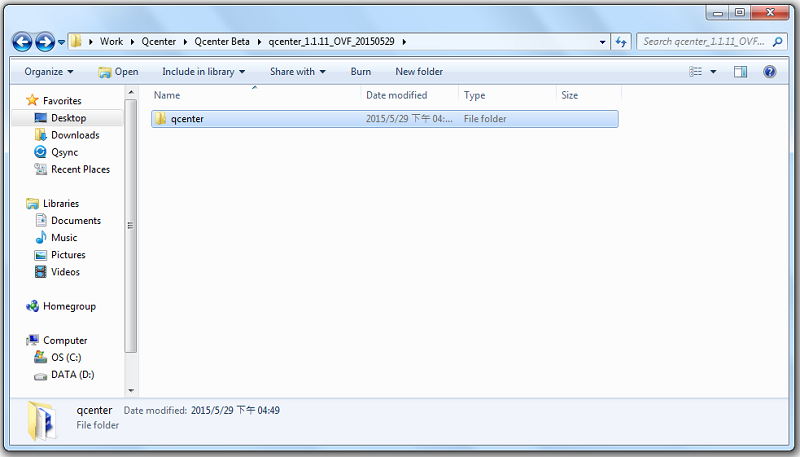
3. 使用Q'center虚拟应用
3.1. 于Hyper-V中使用Q'center虚拟应用
在Windows Server上,请先选择 [[服务器管理员]],并在右上角的 [[工具]] 字段中选择[[Hyper-V 管理员]]。
#若您还没有Hyper-V 管理员,请先在[[新增角色向导]]中安装此一工具。
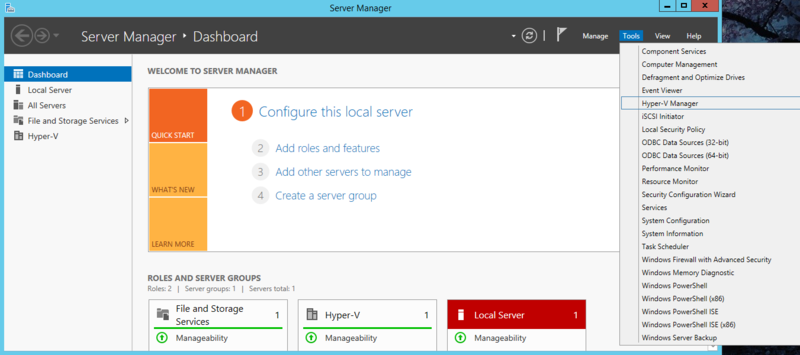
在Hyper-V管理员中,请在左侧选项中选择[[导入虚拟机]]。系统将会请您选择一个目录,请选择您放置qcenter文件夹的目录,并且照着向导的指示完成后续的步骤。当系统询问导入种类时,请选择[[复制虚拟机]]。在设置均完成后,您将会看到Q'center已经出现于虚拟机的列窗体中,请以鼠标右键点击它,并且选择[[连接]来开启Q'center。
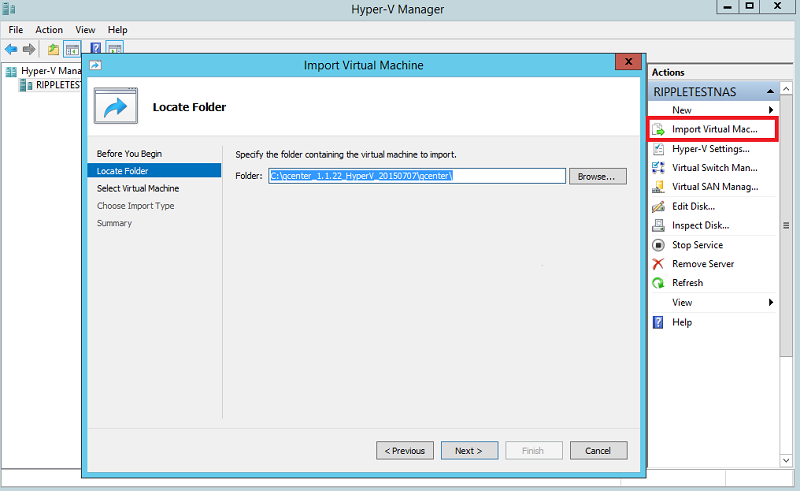
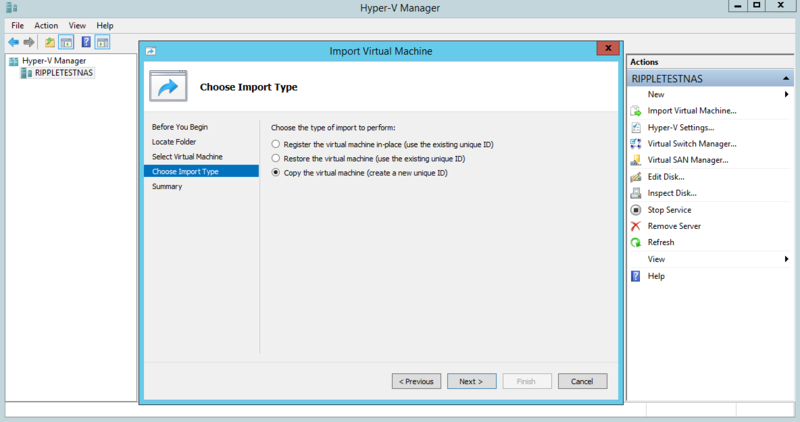
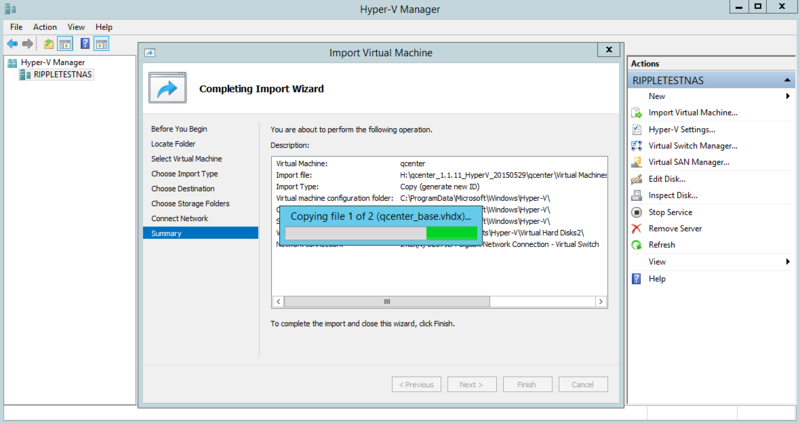
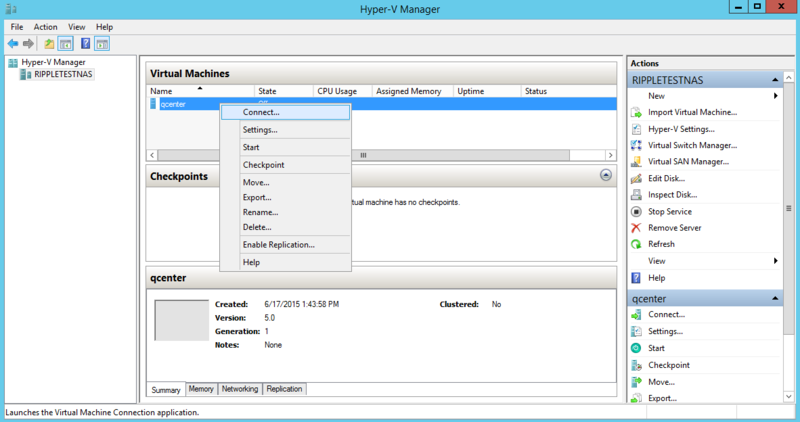
3.2. 于VMware中使用Q'center虚拟应用
如欲在VMware中使用Q'center 虚拟应用,请先利用VMware vSphere Client登录至服务器。在菜单中选择[文件]>[导入OVF模板]来启动虚拟机导入向导。在向导执行步骤中,找到您解压缩的qcenter文件夹,并且选择qcenter.OVF文件来开始导入。
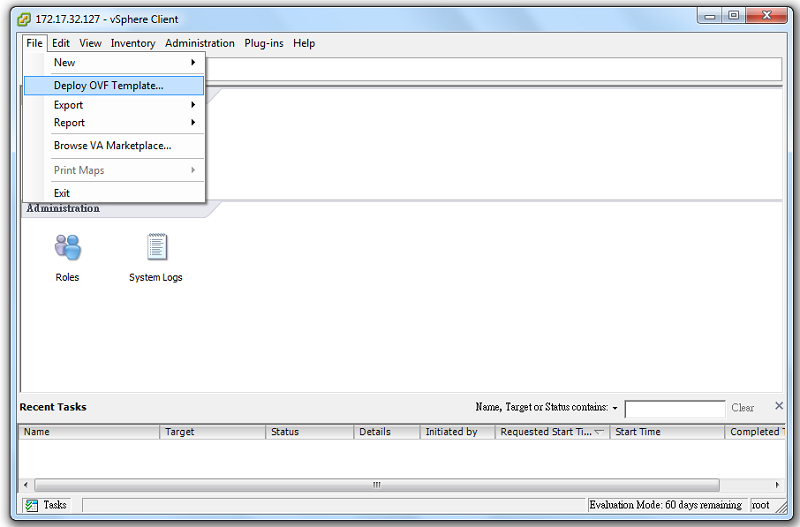
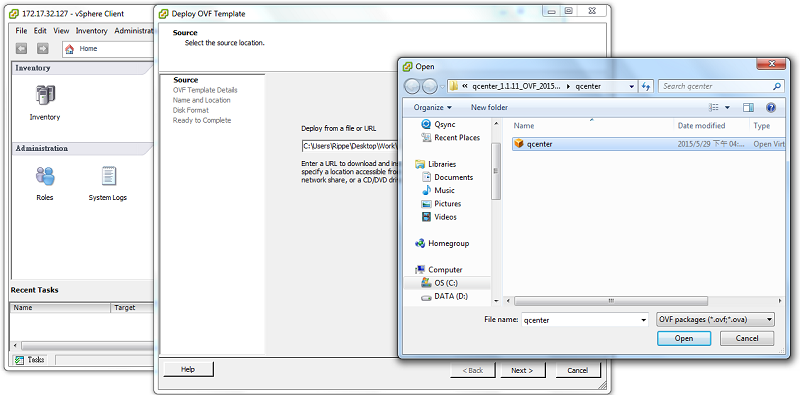
接着,请您依照向导的指示完成导入的操作,当所有的操作均完成时,VMware vSphere Client 将会开始导入Q'center。完成后,您将可以在该服务器的下方列表中看到qcenter。以鼠标右键点击qcenter并且启动此虚拟应用以连接控制台并执行Q'center虚拟应用。
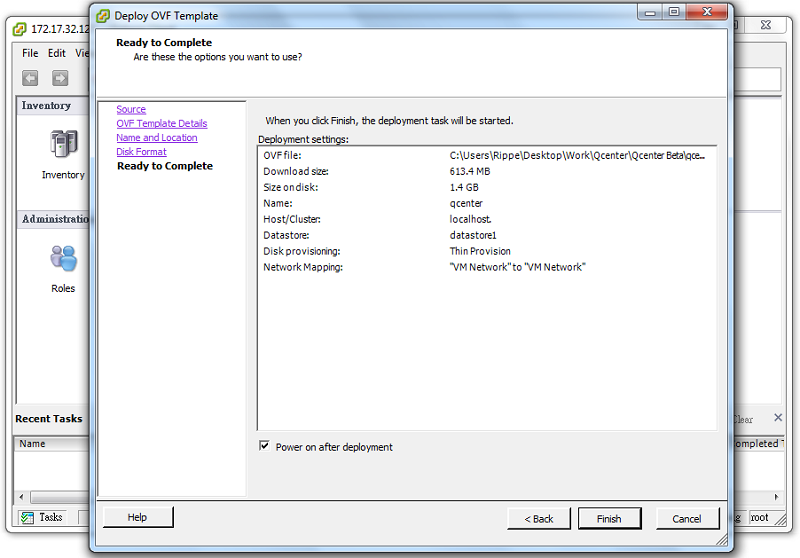
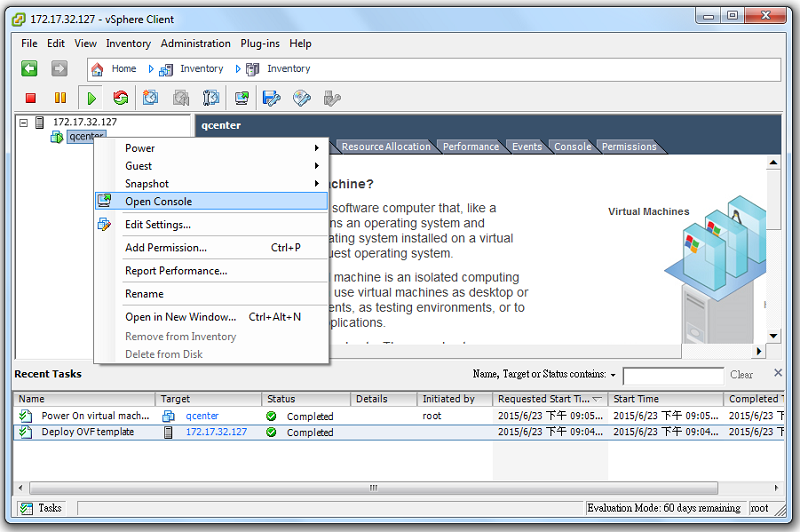
4. 使用Q'center虚拟应用
在连接成功后,Q'center的命令控制台将会出现。在其中您将可找到一个https address可供您连到Q'center。打开此一连接后,您就可以开始进行Q'center的初始化设置。或者,您也可以在命令控制台中输入默认的admin/admin账号密码来使用Q'center。
#在先一步次通过浏览器连接至Q'center时,您可能会看到安全性提示。此时,先选择[高级]>[继续前往],您接下来将可在Q'center中进行SSL的相关设置。
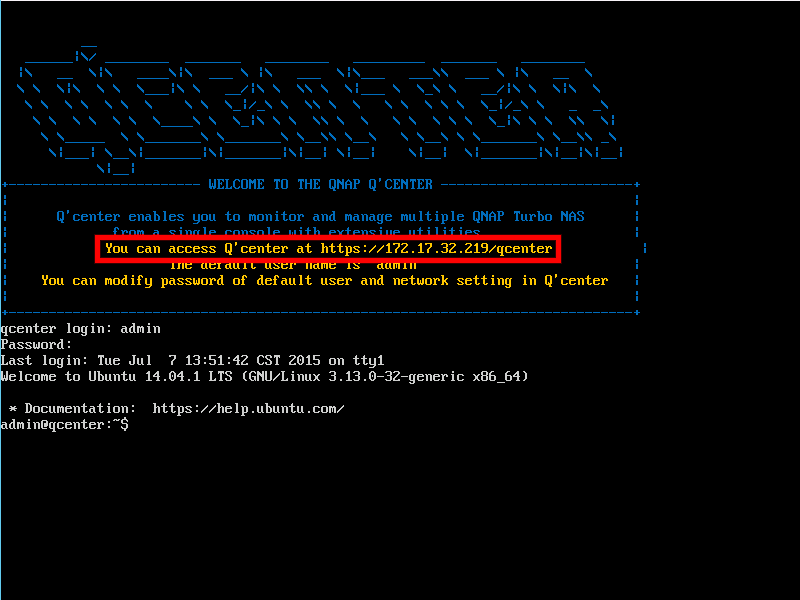
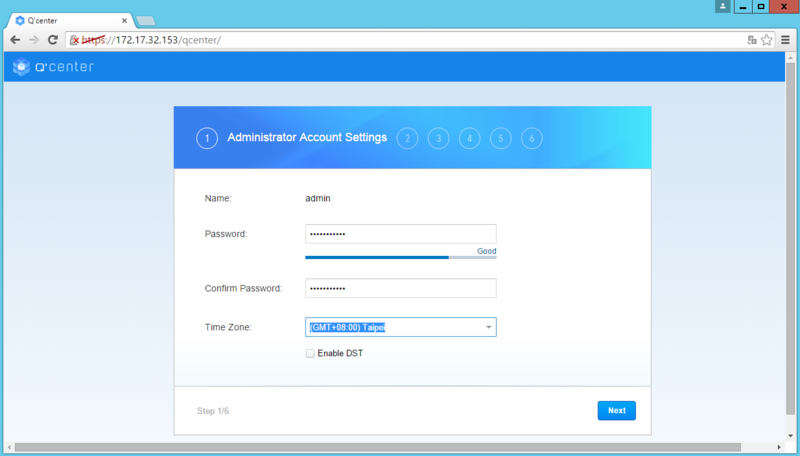
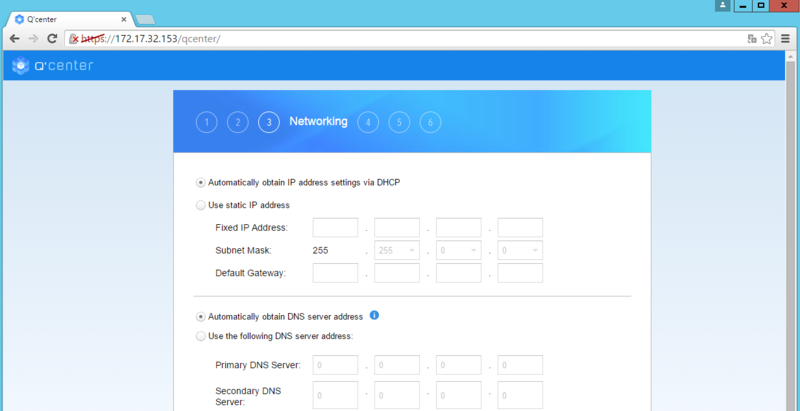
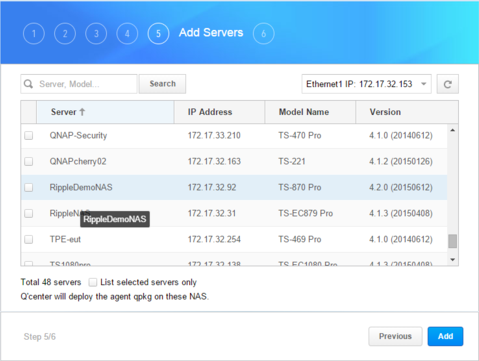
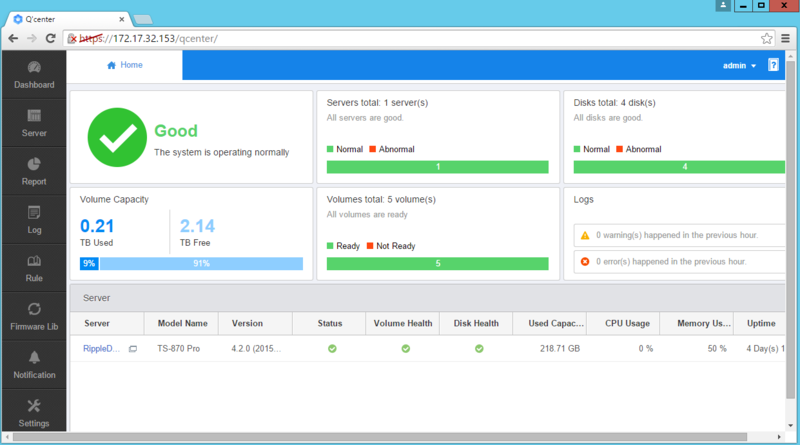
5. 其他设置
依操作系统特性,Q'center虚拟应用提供私有的设置选项。在[设置]中的[Guest OS设置]页面中,您可以找到这些设置: